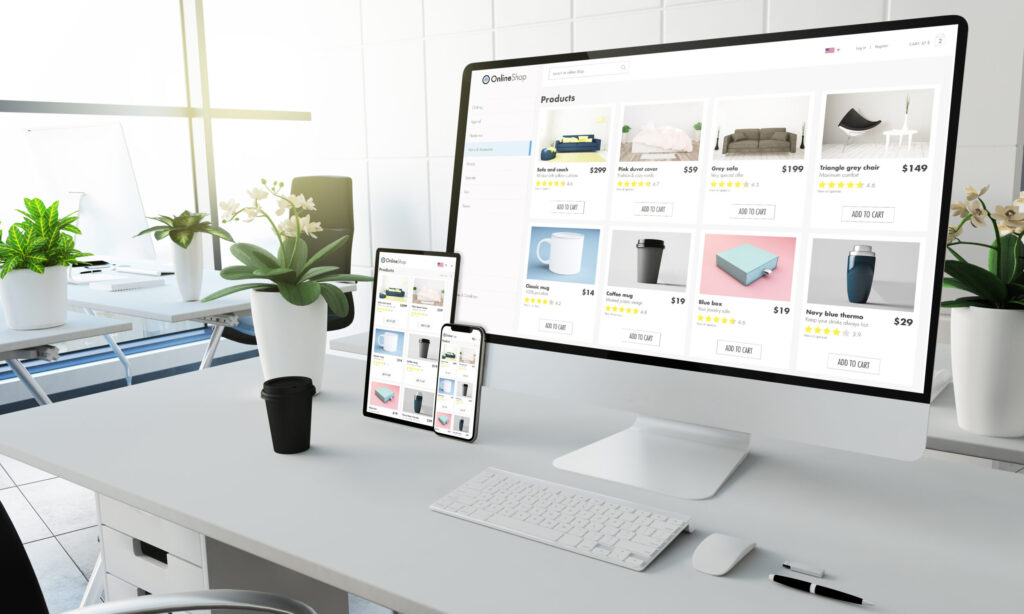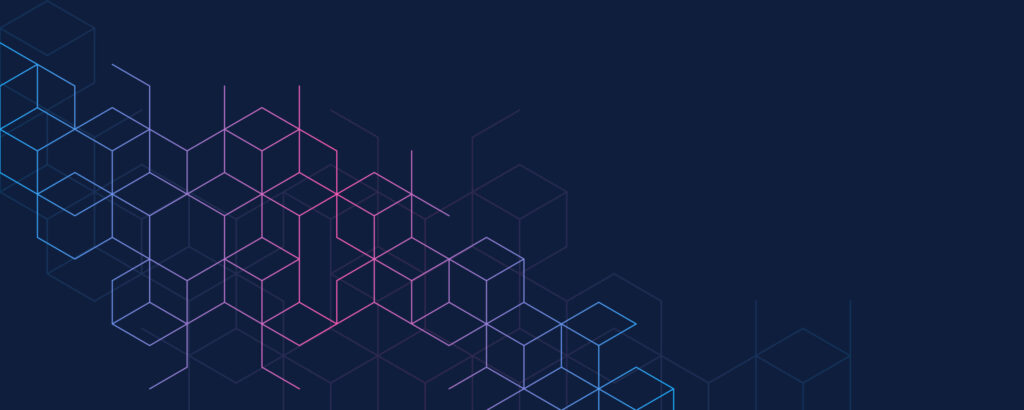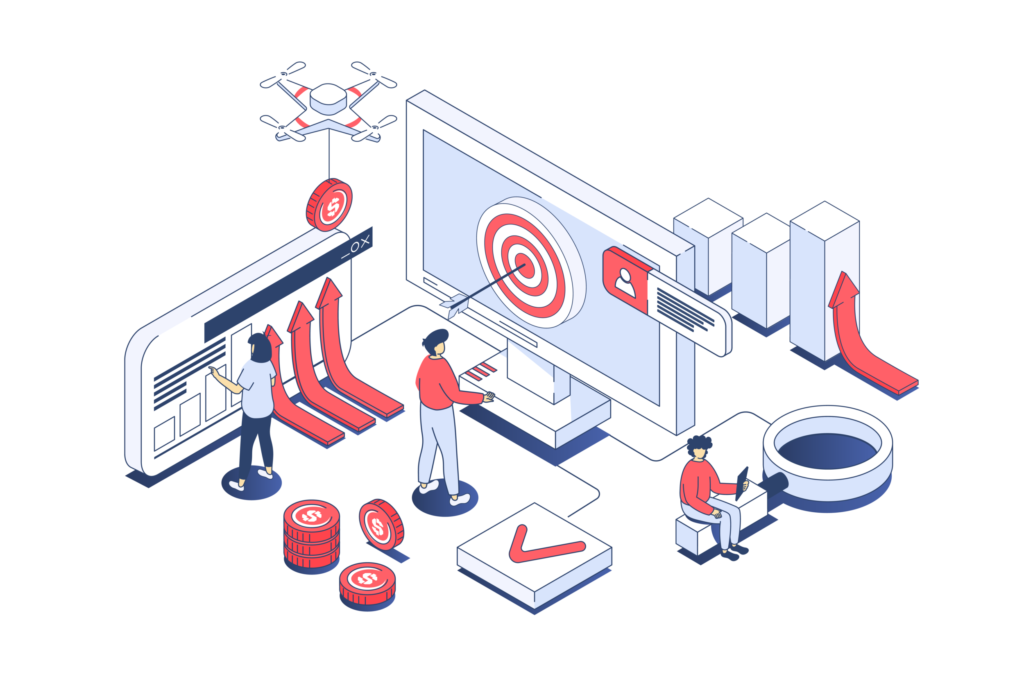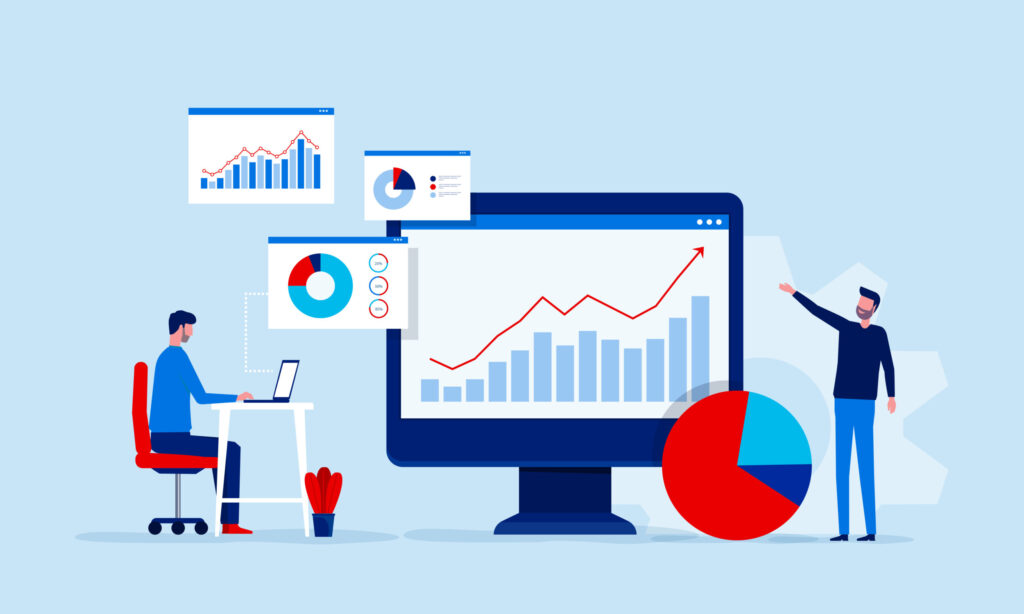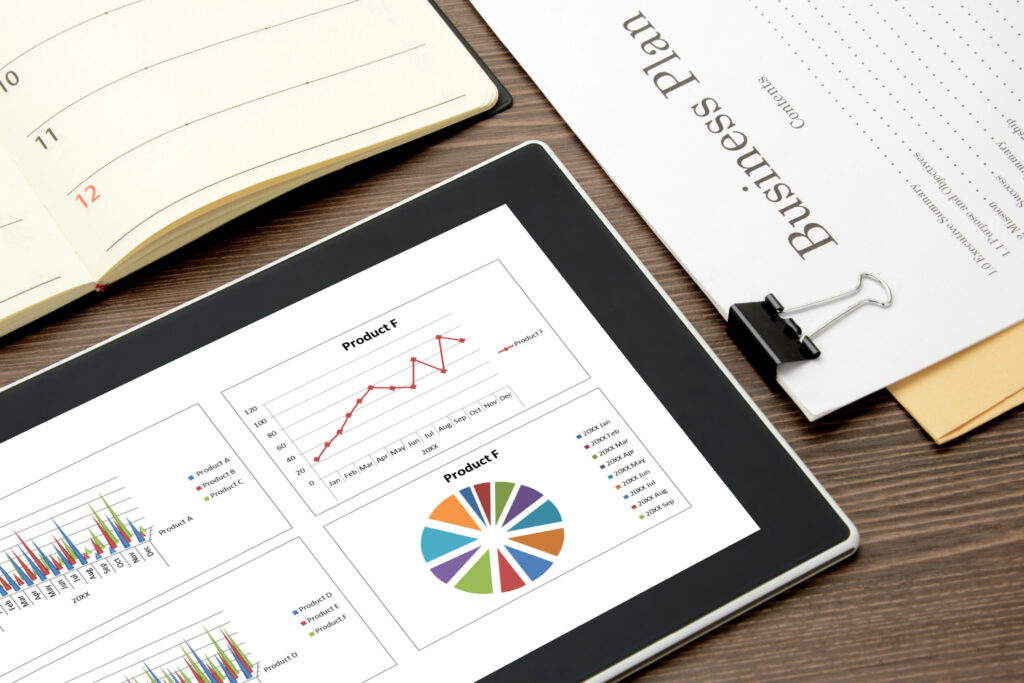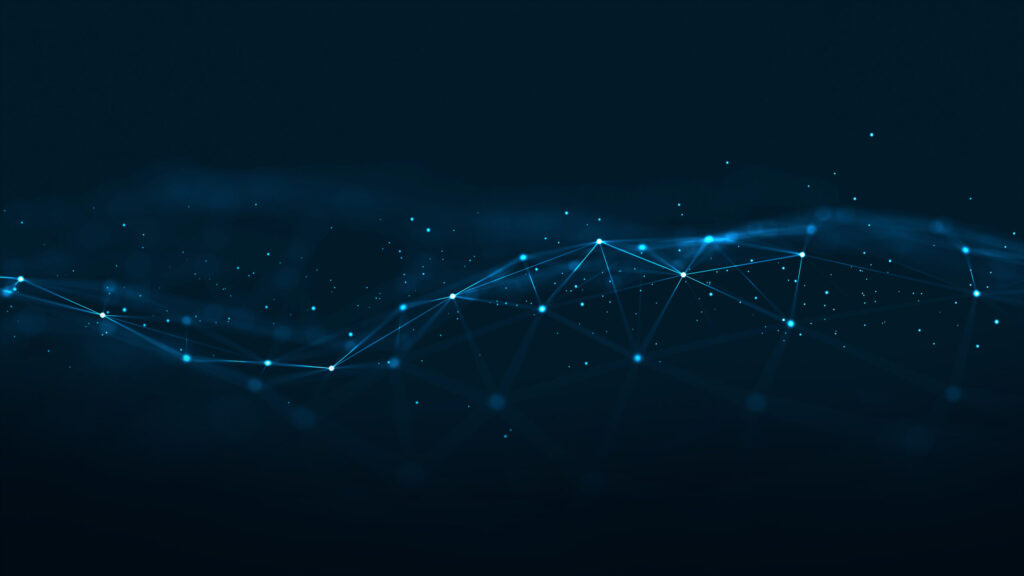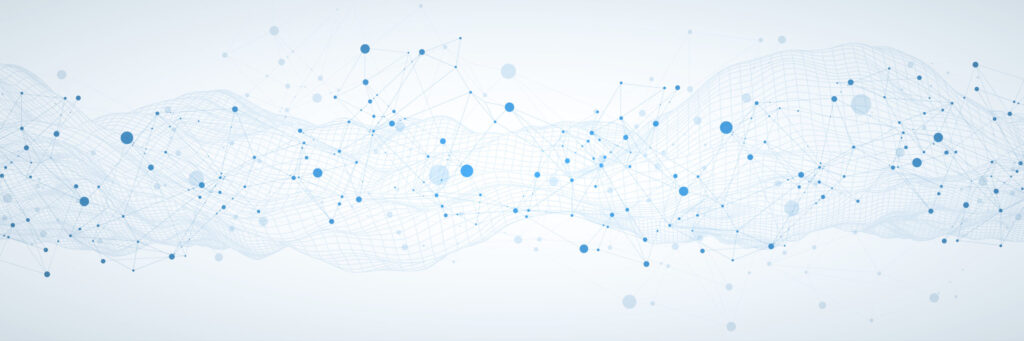GitHub Actionsでできること:自動化の幅広い活用例
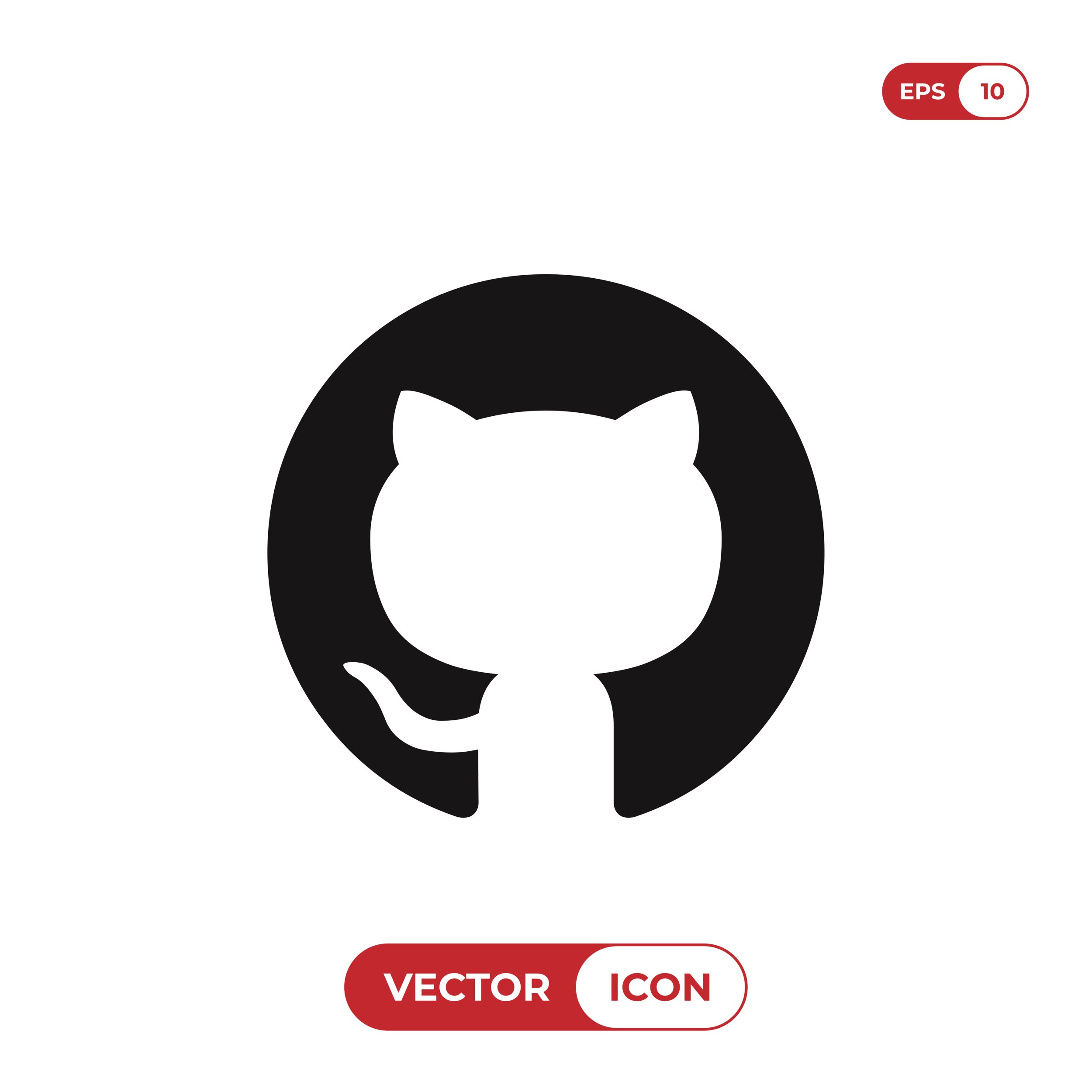
目次
GitHub Actionsとは何ですか?その基本と使い方を詳しく解説
GitHub Actionsは、GitHub上で行う自動化ツールであり、継続的インテグレーション(CI)や継続的デリバリー(CD)を容易に実現できます。
GitHubリポジトリに対するイベント(プルリクエストの作成やプッシュなど)をトリガーとして、ビルド、テスト、デプロイなどの一連のタスクを自動的に実行できます。
これにより、手動での作業を減らし、開発の効率化と品質向上が期待できます。
GitHub Actionsの概要と特徴
GitHub Actionsは、ワークフローを定義するためのYAMLファイルをリポジトリに追加することで動作します。
ワークフローは、ジョブとステップから構成され、それぞれが異なるタスクを実行します。
例えば、コードのビルド、テスト、デプロイメントなどが含まれます。
特徴としては、GitHubとシームレスに統合されていること、豊富なアクションが用意されていること、カスタムアクションの作成が可能であることが挙げられます。
name: CI Pipeline
on: [push, pull_request]
jobs:
build:
runs-on: ubuntu-latest
steps:
- uses: actions/checkout@v2
- name: Set up JDK 11
uses: actions/setup-java@v2
with:
java-version: '11'
- name: Build with Gradle
run: ./gradlew build
このYAMLファイルは、プッシュやプルリクエストをトリガーとして、JDK 11のセットアップとGradleを使用したビルドを実行するワークフローを定義しています。
GitHub Actionsの主な機能と用途
GitHub Actionsの主な機能には、CI/CDパイプラインの構築、自動テストの実行、デプロイメントの自動化、コードスタイルのチェック、セキュリティスキャンの実行などがあります。
これにより、開発者はコードの品質を維持しながら、迅速にリリースを行うことができます。
また、サードパーティ製のアクションを利用することで、さらに多様なタスクを自動化することも可能です。
GitHub Actionsの基本的な使い方
GitHub Actionsの利用は非常に簡単です。
まず、リポジトリのルートディレクトリに`.github/workflows`フォルダを作成し、その中にYAMLファイルを配置します。
次に、必要なイベントとジョブ、ステップをYAMLファイルに定義します。
最後に、コミットしてプッシュするだけで、ワークフローが自動的に実行されます。
以下は基本的なワークフローの例です。
name: Basic Workflow
on: push
jobs:
example-job:
runs-on: ubuntu-latest
steps:
- name: Checkout code
uses: actions/checkout@v2
- name: Run a one-line script
run: echo "Hello, GitHub Actions!"
このワークフローは、コードがプッシュされると実行され、リポジトリのコードをチェックアウトし、シンプルなスクリプトを実行します。
GitHub Actionsの導入事例
GitHub Actionsは、多くの企業やオープンソースプロジェクトで導入されています。
例えば、ソフトウェア開発企業では、コードのビルドとテストの自動化に利用され、リリースまでの時間を大幅に短縮しています。
また、オープンソースプロジェクトでは、プルリクエストが作成されるたびに自動でテストを実行し、品質を確保するために使用されています。
さらに、デプロイメントの自動化により、手動の作業を減らし、エラーの発生を防ぐことができています。
GitHub Actionsの今後の展望
GitHub Actionsは、今後もますます多くの機能が追加され、進化していくことが予想されます。
例えば、より高度なワークフローの管理機能や、より多くのサードパーティ製アクションの提供が期待されています。
また、GitHubの他の機能との連携も強化され、開発者にとってより使いやすく、効率的なツールとなるでしょう。
これにより、開発プロセス全体の自動化がさらに進み、開発のスピードと品質が向上することが期待されます。
GitHub Actionsでできること:自動化の幅広い活用例
GitHub Actionsは、開発プロセスのさまざまな部分を自動化するための強力なツールです。
これにより、開発者は手動で行う作業を減らし、より重要なタスクに集中することができます。
以下に、GitHub Actionsの具体的な活用例をいくつか紹介します。
プロジェクトのビルド自動化
プロジェクトのビルドは、GitHub Actionsを使用する主な用途の一つです。
コードがプッシュされるたびに自動的にビルドを行い、ビルドの成功や失敗を通知することができます。
これにより、問題を早期に発見し、迅速に対応することが可能です。
以下は、Gradleを使用したビルドの例です。
name: Build Project
on: [push]
jobs:
build:
runs-on: ubuntu-latest
steps:
- name: Checkout code
uses: actions/checkout@v2
- name: Set up JDK 11
uses: actions/setup-java@v2
with:
java-version: '11'
- name: Build with Gradle
run: ./gradlew build
このワークフローは、コードがプッシュされるたびに実行され、プロジェクトのビルドを行います。
テストの自動実行
GitHub Actionsは、テストの自動実行にも利用できます。
コードが変更されるたびに自動でテストを実行し、テスト結果を通知します。
これにより、バグを早期に発見し、品質を維持することができます。
以下は、JUnitを使用したテストの例です。
name: Test Project
on: [push]
jobs:
test:
runs-on: ubuntu-latest
steps:
- name: Checkout code
uses: actions/checkout@v2
- name: Set up JDK 11
uses: actions/setup-java@v2
with:
java-version: '11'
- name: Run tests with Gradle
run: ./gradlew test
このワークフローは、コードがプッシュされるたびに実行され、JUnitを使用してテストを実行します。
デプロイメントの自動化
GitHub Actionsは、デプロイメントの自動化にも利用できます。
コードがリポジトリにプッシュされるたびに、自動的にサーバーにデプロイすることが可能です。
これにより、手動でのデプロイ作業を減らし、エラーの発生を防ぐことができます。
以下は、Herokuにデプロイする例です。
name: Deploy to Heroku
on:
push:
branches:
- main
jobs:
deploy:
runs-on: ubuntu-latest
steps:
- name: Checkout code
uses: actions/checkout@v2
- name: Deploy to Heroku
env:
HEROKU_API_KEY: ${{ secrets.HEROKU_API_KEY }}
run: |
git remote add heroku https://git.heroku.com/<your-app-name>.git
git push heroku main
このワークフローは、コードがmainブランチにプッシュされるたびに、Herokuにデプロイを行います。
コードスタイルの自動チェック
コードスタイルのチェックもGitHub Actionsで自動化できます。
プッシュやプルリクエストが行われ
るたびに、コードスタイルのチェックを自動で実行し、違反があれば通知します。
これにより、一貫したコードスタイルを維持することができます。
以下は、ESLintを使用したコードスタイルチェックの例です。
name: Lint Code
on: [push, pull_request]
jobs:
lint:
runs-on: ubuntu-latest
steps:
- name: Checkout code
uses: actions/checkout@v2
- name: Set up Node.js
uses: actions/setup-node@v2
with:
node-version: '14'
- name: Install dependencies
run: npm install
- name: Run ESLint
run: npm run lint
このワークフローは、コードがプッシュされるたびに、ESLintを使用してコードスタイルのチェックを行います。
リリースの自動化
GitHub Actionsを使用して、リリースの自動化も可能です。
新しいバージョンをリリースする際に、自動でタグを作成し、リリースノートを生成することができます。
これにより、リリース作業が簡略化され、リリースのミスを防ぐことができます。
以下は、自動リリースの例です。
name: Release
on:
push:
tags:
- 'v*.*.*'
jobs:
release:
runs-on: ubuntu-latest
steps:
- name: Checkout code
uses: actions/checkout@v2
- name: Create GitHub Release
uses: actions/create-release@v1
with:
tag_name: ${{ github.ref }}
release_name: Release ${{ github.ref }}
body: |
Changes in this release:
- New feature added
- Bug fixes
env:
GITHUB_TOKEN: ${{ secrets.GITHUB_TOKEN }}
このワークフローは、新しいタグがプッシュされるたびに、GitHubリリースを自動で作成します。
GitHub Actionsを使うメリット:効率化と品質向上のポイント
GitHub Actionsを使用することで、開発プロセスの効率化と品質向上が期待できます。
以下に、その具体的なメリットをいくつか紹介します。
開発プロセスの効率化
GitHub Actionsを利用することで、ビルド、テスト、デプロイなどの作業を自動化できるため、手動での作業を大幅に削減できます。
これにより、開発者はより重要なタスクに集中でき、開発スピードが向上します。
例えば、コードがプッシュされるたびに自動でビルドとテストが行われるため、問題の早期発見が可能になります。
人為的ミスの減少
手動での作業はミスが発生しやすいですが、GitHub Actionsを利用することでこのリスクを減らせます。
自動化されたワークフローは、一貫性があり、ミスの発生を防ぐことができます。
例えば、自動でデプロイメントを行うことで、誤ったバージョンのデプロイや設定ミスを防ぐことができます。
チームコラボレーションの強化
GitHub Actionsを利用することで、チーム全体のコラボレーションが強化されます。
自動化されたワークフローにより、全員が同じプロセスで作業を進めることができ、一貫した品質を保つことができます。
また、プルリクエストに対して自動でテストを実行することで、コードのレビューが効率化されます。
品質保証の向上
自動化されたテストやビルドプロセスにより、コードの品質を高く保つことができます。
毎回のコード変更時にテストを自動実行することで、バグの早期発見と修正が可能になります。
さらに、コードスタイルのチェックやセキュリティスキャンを自動化することで、コードの一貫性とセキュリティを確保できます。
コスト削減効果
GitHub Actionsを利用することで、手動作業の削減と効率化により、開発コストの削減が期待できます。
自動化により、開発者の作業時間が短縮されるため、リソースの最適化が可能です。
また、クラウドベースのインフラストラクチャを利用することで、ハードウェアやメンテナンスコストも削減できます。
GithubActions YAMLの書き方と基本構文を徹底解説
GitHub Actionsのワークフローは、YAMLファイルで定義されます。
このYAMLファイルの書き方と基本構文を理解することで、効果的なワークフローを作成することができます。
YAMLファイルの基本構造
YAMLファイルは、キーと値のペアで構成されており、インデントによって階層構造を表現します。
GitHub Actionsのワークフローでは、`name`、`on`、`jobs`という3つの主要な要素が含まれます。
以下は、基本的なYAMLファイルの例です。
name: Example Workflow
on: [push, pull_request]
jobs:
example-job:
runs-on: ubuntu-latest
steps:
- name: Checkout code
uses: actions/checkout@v2
- name: Run a script
run: echo "This is an example workflow"
このYAMLファイルは、コードがプッシュされたりプルリクエストが作成されたときに実行されるシンプルなワークフローを定義しています。
GitHub Actions用のYAML記述例
GitHub ActionsのYAMLファイルでは、ジョブとステップを詳細に記述することができます。
以下は、もう少し複雑な例です。
name: CI Pipeline
on: [push]
jobs:
build:
runs-on: ubuntu-latest
steps:
- name: Checkout code
uses: actions/checkout@v2
- name: Set up Node.js
uses: actions/setup-node@v2
with:
node-version: '14'
- name: Install dependencies
run: npm install
- name: Run tests
run: npm test
このワークフローは、コードがプッシュされるたびに、Node.jsをセットアップし、依存関係をインストールしてテストを実行します。
YAMLのベストプラクティス
YAMLファイルを書く際には、いくつかのベストプラクティスを守ることが重要です。
まず、インデントはスペースを使用し、一貫性を保つこと。
次に、コメントを追加してコードの意図を明確にすること。
また、変数を活用して、再利用可能なコードを作成することが推奨されます。
よくあるエラーとその対処法
YAMLファイルでよくあるエラーには、インデントのミスや、キーと値のペアが正しく記述されていないことが挙げられます。
これらのエラーを防ぐためには、YAMLファイルを慎重に確認し、エラーが発生した場合はエラーメッセージを参考にして修正することが重要です。
YAMLファイルのデバッグ方法
YAMLファイルをデバッグするには、GitHub Actionsのログを確認することが効果的です。
エラーが発生したステップの詳細なログを参照することで、問題の原因を特定しやすくなります。
また、YAMLファイルの構文チェックツールを使用することも有効です。
GitHub ActionsでのCI(継続的インテグレーション)設定方法
継続的インテグレーション(CI)は、開発プロセスにおいて重要な役割を果たします。
GitHub Actionsを使用することで、簡単にCI環境を構築し、コードの品質を向上させることができます。
CIの基本概念と重要性
CIの基本概念は、コードの変更を継続的に統合し、自動的にビルドとテストを行うことです。
これにより、早期に問題を発見し、迅速に対応することができます。
CIの導入により、開発スピードの向上と品質の確保が可能となります。
GitHub ActionsでのCI設定手順
GitHub Actionsを使用してCI環境を設定するには、以下の手順を踏みます。
まず、リポジトリに`.github/workflows`ディレクトリを作成し、その中にYAMLファイルを配置します。
次に、ビルドとテストのジョブをYAMLファイルに定義します。
以下は、その例です。
name: CI Pipeline
on: [push]
jobs:
build:
runs-on: ubuntu-latest
steps:
- name: Checkout code
uses: actions/checkout@v2
- name: Set up Node.js
uses: actions/setup-node@v2
with:
node-version: '14'
- name: Install dependencies
run: npm install
- name: Run tests
run: npm test
このワークフローは、コードがプッシュされるたびに、Node.jsをセットアップし、依存関係をインストールしてテストを実行します。
CIパイプラインの最適化
CIパイプラインを最適化するためには、ビルドとテストの効率化が重要です。
例えば、キャッシュを利用して依存関係のインストール時間を短縮したり、並行してジョブを実行することで、パイプライン全体の実行時間を短縮できます。
以下は、キャッシュを利用した例です。
name: CI Pipeline with Cache
on: [push]
jobs:
build:
runs-on: ubuntu-latest
steps:
- name: Checkout code
uses: actions/checkout@v2
- name: Cache Node.js modules
uses: actions/cache@v2
with:
path: node_modules
key: ${{ runner.os }}-node-${{ hashFiles('**/package-lock.json') }}
restore-keys: |
${{ runner.os }}-node-
- name: Install dependencies
run: npm install
- name: Run tests
run: npm test
このワークフローは、Node.jsモジュールをキャッシュし、次回のビルドでキャッシュを再利用することで、依存関係のインストール時間を短縮しています。
CIでのトラブルシューティング
CI環境でトラブルが発生した場合、まずはGitHub Actionsのログを確認することが重要です。
エラーメッセージを参考にして問題を特定し、適切な対策を講じることが求められます。
また、YAMLファイルの構文チェックツールや、テストのデバッグ方法を活用することも有効です。
他のCIツールとの比較
GitHub Actionsは、多くのCIツールと比較して、GitHubリポジトリとシームレスに統合されている点が大きな利点です。
また、豊富なアクションライブラリが提供されており、カスタマイズの自由度が高いことも特徴です。
他のCIツールと比較して、GitHub Actionsはセットアップが簡単で、直感的に使用できる点が評価されています。
GitHub Actionsを活用したCI/CDパイプラインの構築方法
CI/CDパイプラインを構築することで、開発からリリースまでのプロセスを自動化し、効率化を図ることができます。
GitHub Actionsを活用して、効果的なCI/CDパイプラインを構築する方法を紹介します。
CI/CDの基本概念と重要性
CI/CDの基本概念は、継続的インテグレーション(CI)と継続的デリバリー(CD)を組み合わせたものです。
CIは、コードの変更を継続的に統合し、自動的にビルドとテストを行うことを指します。
CDは、CIの結果を受けて、自動的にデプロイメントを行うことを指します。
これにより、開発サイクルが短縮され、品質の高いリリースが可能となります。
GitHub ActionsでのCI/CD設定手順
GitHub Actionsを使用してCI/CDパイプラインを設定するには、以下の手順を踏みます。
まず、リポジトリに`.github/workflows`ディレクトリを作成し、その中にYAMLファイルを配置します。
次に、ビルド、テスト、デプロイメントのジョブをYAMLファイルに定義します。
以下は、その例です。
name: CI/CD Pipeline
on: [push]
jobs:
build:
runs-on: ubuntu-latest
steps:
- name: Checkout code
uses: actions/checkout@v2
- name: Set up Node.js
uses: actions/setup-node@v2
with:
node-version: '14'
- name: Install dependencies
run: npm install
- name: Run tests
run: npm test
deploy:
runs-on: ubuntu-latest
needs: build
steps:
- name: Checkout code
uses: actions/checkout@v2
- name: Deploy to Heroku
env:
HEROKU_API_KEY: ${{ secrets.HEROKU_API_KEY }}
run: |
git remote add heroku https://git.heroku.com/<your-app-name>.git
git push heroku main
このワークフローは、コードがプッシュされるたびにビルドとテストを実行し、その後にHerokuへのデプロイメントを行います。
CI/CDパイプラインの最適化
CI/CDパイプラインを最適化するためには、ビルドとテストの効率化が重要です。
例えば、キャッシュを利用して依存関係のインストール時間を短縮したり、並行してジョブを実行することで、パイプライン全体の実行時間を短縮できます。
以下は、キャッシュを利用した例です。
name: CI/CD Pipeline with Cache
on: [push]
jobs:
build:
runs-on: ubuntu-latest
steps:
- name: Checkout code
uses: actions/checkout@v2
- name: Cache Node.js modules
uses: actions/cache@v2
with:
path: node_modules
key: ${{ runner.os }}-node-${{ hashFiles('**/package-lock.json') }}
restore-keys: |
${{ runner.os }}-node-
- name: Install dependencies
run: npm install
- name: Run tests
run: npm test
deploy:
runs-on: ubuntu-latest
needs: build
steps:
- name: Checkout code
uses: actions/checkout@v2
- name: Deploy to Heroku
env:
HEROKU_API_KEY: ${{ secrets.HEROKU_API_KEY }}
run: |
git remote add heroku https://git.heroku.com/<your-app-name>.git
git push heroku main
このワークフローは、Node.jsモジュールをキャッシュし、次回のビルドでキャッシュを再利用することで、依存関係のインストール時間を短縮しています。
CI/CDパイプラインの管理と監視
CI/CDパイプラインの管理と監視は、継続的なデリバリーの成功に不可欠です。
GitHub Actionsのログを定期的に確認し、問題が発生した場合は迅速に対応することが重要です。
また、通知機能を利用して、ビルドやデプロイの結果をチーム全体に共有することも有効です。
他のCI/CDツールとの比較
GitHub Actionsは、多くのCI/CDツールと比較して、GitHubリポジトリとシームレスに統合されている点が大きな利点です。
また、豊富なアクションライブラリが提供されており、カスタマイズの自由度が高いことも特徴です。
他のCI/CDツールと比較して、GitHub Actionsはセットアップが簡単で、直感的に使用できる点が評価されています。